La fenêtre Mixeur de mouvements contient un éditeur dans lequel vous pouvez gérer tous les éléments ajoutés au mixage : bipèdes, groupes de pistes, pistes, clips et transitions.
Interface
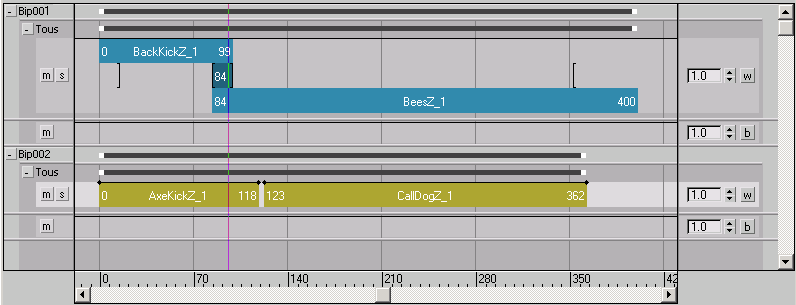
Cet éditeur contient trois sections :
Bipède/Groupe de pistes/Contrôles de pistes
La section de gauche de l'éditeur est la section Bipède/Groupe de pistes/Contrôles de pistes. La section Bipède/Groupe de pistes/Contrôles de pistes permet de définir le numéro, l'ordre, l'affichage et les caractéristiques de ces fonctionnalités dans le mixage. Les bipèdes et les groupes de pistes peuvent être sélectionnés, ajoutés, supprimés ou repositionnés.
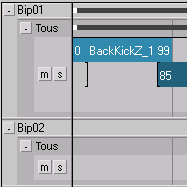
Les boutons - et + rétractent ou développent l'affichage des bipèdes et des groupes de pistes. Le bouton m déplace une piste, en supprimant son influence du mixage. Le bouton s définit une piste en mode solo, afin d'en faire la seule piste active du mixage.
Contrôles de clips interactifs
La section centrale de l'éditeur contenant les contrôles de clips interactifs, vous permet de manipuler l'échelle, la durée, la synchronisation et le découpage des clips et transitions.

La longueur globale des clips et des transitions d'une piste peut être étendue ou réduite en faisant glisser les extrémités blanches des barres de temps grises en haut de chaque groupe de pistes. Pour déplacer l'intégralité du mixage d'un groupe de pistes, commencez le glissement au milieu de la barre de temps. Ainsi, vous pouvez déplacer les clips en les faisant glisser à partir de leur milieu. Vous pouvez raccourcir ou rallonger les clips et les transitions en les faisant glisser à partir de l'une ou l'autre de leurs extrémités.
La barre de temps de chaque bipède peut être déplacée ou redimensionnée pour déplacer ou redimensionner l'intégralité du mixage du bipède.
Des crochets de transition apparaissent dans les pistes de transition. En présence d'une transition, ces délimiteurs indiquent le point de début et le point de fin de la transition. S'il n'y a pas de transition à la fin du clip, le crochet indique l'emplacement de la transition lors du chargement d'un nouveau clip dans la piste.
La position temporelle au sein d'une scène peut être modifiée en faisant glisser la ligne de temps verticale violette, cette modification étant reflétée sur la glissière temps de 3ds Max.
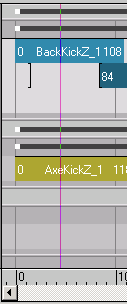
Ligne de temps verticale.
Si un clip est affecté d'une déformation temporelle, vous pouvez modifier le temps de manière interactive en mode Déformation temporelle : créez dans un premier temps des jointures dans le clip, puis faites-les glisser pour étendre ou raccourcir le temps.
Notez les modifications correspondantes dans les repères de fréquence situés en bas de la partie centrale du clip. Les déformations temporelles permettent d'accélérer ou de ralentir un mouvement.
Contrôles de pondération
Les commandes de pondération situées à l'extrémité droite de l'éditeur vous permettent de définir la pondération de fusion d'un clip ou d'une piste avec les autres pistes du même groupe de pistes.

![]() Si le mode Pondération est activé, les pondérations peuvent être ajustées avec une courbe de pondération rouge sur un clip ou une piste.
Si le mode Pondération est activé, les pondérations peuvent être ajustées avec une courbe de pondération rouge sur un clip ou une piste.
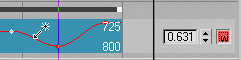
Sur une piste de couche, chaque clip a sa propre courbe de pondération. Chaque piste de transition comporte une courbe de pondération pour la piste entière. Par défaut, chaque courbe de poids comporte à chaque extrémité un noeud que vous pouvez déplacer pour modifier la pondération au niveau de ce point. Cliquez sur la courbe de pondération pour ajouter des noeuds, et faites glisser un noeud pour le déplacer.
Les niveaux de pondération vont de 0,0 (aucune pondération) à 1,0 (pondération complète). La pondération du noeud actuellement sélectionné s'affiche à gauche du bouton Mode Pondération. Vous pouvez modifier la pondération en déplaçant le noeud ou en changeant la valeur de la double flèche.
Lorsque plusieurs noeuds de pondération sont sélectionnés et que vous utilisez la double flèche pour définir une nouvelle valeur, les valeurs des noeuds de pondération changent par rapport à leurs valeurs d'origine. Dans ce cas, la double flèche vous permet uniquement de choisir des valeurs inférieures à 0 et supérieures à 1. Si plusieurs noeuds de pondération sont sélectionnés et que vous entrez un poids, le poids de tous les noeuds prend cette nouvelle valeur.
La pondération est évaluée pour toutes les pistes dans un seul groupe de pistes. Si un groupe de pistes comporte plusieurs pistes, la pondération de la piste du sommet est évaluée à chaque image. Si la pondération d'une image est inférieure à 1,0, le mouvement de la piste est partiellement utilisé, et la pondération de la piste située au-dessous est évaluée. Si la pondération totale est toujours inférieure à 1,0, la piste située au-dessous est évaluée, et ainsi de suite. Ainsi, les mouvements de plusieurs pistes peuvent être mixés à la même image pour le même ensemble de parties du corps.
Le bouton Mode Pondération situé à l'extrémité droite de la barre d'outils principale active ce mode pour toutes les pistes du mixeur de mouvements. Pour plus d'informations, reportez-vous à la rubrique Barre d'outils du mixeur de mouvements.
![]() Sur une piste d'équilibrage, le bouton Mode de pondération d'équilibrage s'affiche à la place du bouton Mode Pondération. En mode de pondération d'équilibrage, vous pouvez ajuster la courbe de pondération de la piste d'équilibrage. Pour savoir comment utiliser le mode de pondération d'équilibrage, reportez-vous à la rubrique Ajustement de l'équilibre du bipède dans le mixeur.
Sur une piste d'équilibrage, le bouton Mode de pondération d'équilibrage s'affiche à la place du bouton Mode Pondération. En mode de pondération d'équilibrage, vous pouvez ajuster la courbe de pondération de la piste d'équilibrage. Pour savoir comment utiliser le mode de pondération d'équilibrage, reportez-vous à la rubrique Ajustement de l'équilibre du bipède dans le mixeur.